Power Automate 「ファイルを更新します(OneDrive For Business)」アクション
「ファイルを更新します(OneDrive For Business)」は
OneDriveの任意のファイルの内容を更新するアクションです。
この記事では、その使い方を紹介します。
利用方法
フローにステップを追加する際に「OneDrive For Business」コネクタを選択します。
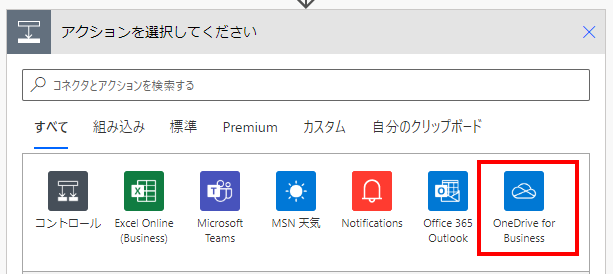
「アクション」より「ファイルを更新します」を選択します。
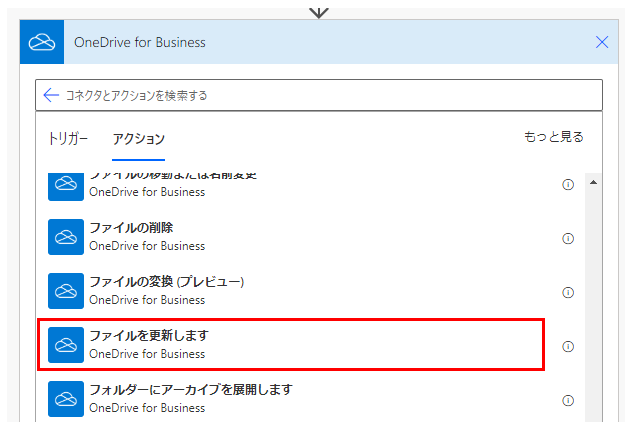
「ファイルを更新します」ステップが追加されるのでパラメーターを設定します。
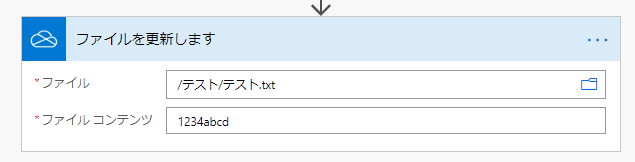
「ファイル」では対象ファイルを右側のディレクトリアイコンのピッカーで指定します。
「ファイルコンテンツ」には固定で文字列を指定するか、
他の動的なコンテンツのファイルコンテンツを指定します。
例えば下記のようなアクションやトリガーからファイルコンテンツは取得できます。
| アクション・トリガー | 種類 | 動的なコンテンツ |
|---|---|---|
| 新しいメールが届いたとき(Offce365 Outlook) | トリガー | 添付ファイル コンテンツ |
| 新しいメールが届いたとき(Gmail) | トリガー | 添付ファイル コンテンツ |
| ファイルが作成されたとき(OneDrive For Business) | トリガー | ファイル コンテンツ |
| ファイルが変更されたとき(OneDrive For Busiess) | トリガー | ファイル コンテンツ |
| ファイル コンテンツの取得(OneDrive For Business) | アクション | ファイル コンテンツ |
| パスによるファイル メタデータの取得(OneDrive For Business) | アクション | ファイル コンテンツ |
| ファイルの変換(OneDrive For Business) | アクション | ファイル コンテンツ |
| IDによるファイルコンテンツの取得(GoogleDrive) | アクション | ファイル コンテンツ |
| パスによるファイルコンテンツの取得(GoogleDrive) | アクション | ファイル コンテンツ |
| フォルダー内にファイルが作成されたとき(SharePoint) | トリガー | ファイル コンテンツ |
| フォルダー内でファイルが作成または変更されたとき(SharePoint) | トリガー | ファイル コンテンツ |
OneDriveやGoogleDriveなどサービスを跨いでも
ダウンロード可能なファイルであれば共通して利用可能です。
動的なコンテンツ
後続のステップで使用する代表的な項目は以下の通りです。
更新されたファイルのメタデータが利用可能です。
| 項目 | 変数の種類 | 内容 |
|---|---|---|
| ID | 文字列 | ファイル識別子。 |
| 名前 | 文字列 | ファイル名。 拡張子は式で抽出します。 |
| パス | 文字列 | ファイルのフルパス。 そのままでは使いづらいので文字列操作が必要な場合が多いです。 |
| メディアの種類 | 文字列 | ファイルのMINEタイプ |
| 最終更新者 | 文字列 | 最終更新者のユーザ名 |
| 最終更新時刻 | 文字列(日時) | 最終更新日時 |
| サイズ | 整数 | ファイルのバイト数 |
取得できるのは付加情報のみです。
ファイルの内容であるファイルコンテンツが必要な場合はIdを利用して
「ファイルコンテンツの取得」アクションで取得します。
Power Automateを効率的に習得したい方へ
当サイトの情報を電子書籍用に読み易く整理したコンテンツを
買い切り950円またはKindle Unlimited (読み放題) で提供中です。

Word-A4サイズ:1500ページの情報量で
(実際のページ数はデバイスで変わります)
基本的な使い方から各トリガー/アクションの詳細な使い方、
頻出テクニック、実用例を紹介。(目次)
体系的に学びたい方は是非ご検討ください。
アップデートなどの更新事項があれば随時反映しています。(更新履歴)
なお購入後に最新版をダウンロードするには
Amazonへの問い合わせが必要です。